Emoji adalah piktogram fantastis yang menyelinap ke ruang karakter Unicode. Mereka semua populer secara online, dan orang-orang menggunakannya untuk segala macam hal yang mengejutkan, mulai dari menandakan reaksi di media sosial hingga berfungsi sebagai label visual untuk nama file penting. Ada banyak cara untuk memasukkan karakter Unicode di Linux, tetapi desktop GNOME memudahkan untuk menemukan dan mengetik emoji.
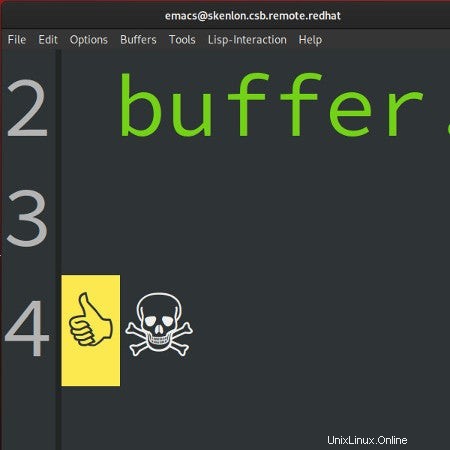
Persyaratan
Untuk metode yang mudah ini, Anda harus menjalankan Linux dengan desktop GNOME.
Anda juga harus menginstal font emoji. Ada banyak pilihan, jadi lakukan pencarian untuk emoji menggunakan aplikasi penginstal perangkat lunak atau pengelola paket favorit Anda.
Misalnya, di Fedora:
$ sudo dnf pencarian emoji
emoji-picker.noarch :Alat pemilihan emoji
unicode-emoji.noarch :File Data Emoji Unicode
eosrei-emojione-fonts.noarch :Warna font emoji
twitter-twemoji-fonts.noarch :Emoji Twitter untuk semua orang
google-android-emoji-fonts.noarch :Font Emoji Android dirilis oleh Google
google-noto-emoji-fonts. noarch :Font emoji hitam-putih Google “Noto Emoji”
google-noto-emoji-color-fonts.noarch :Font emoji berwarna Google “Noto Color Emoji”
[...]Di Ubuntu atau Debian, gunakan pencarian apt sebagai gantinya.
Saya menggunakan Google Noto Color Emoji dalam artikel ini.
Menyiapkan
Untuk menyiapkan, luncurkan aplikasi Setelan GNOME.
- Di Setelan, klik Wilayah &Bahasa kategori di kolom kiri.
- Klik simbol plus (+ ) di bawah Sumber Masukan menuju ke Tambahkan Sumber Input panel.
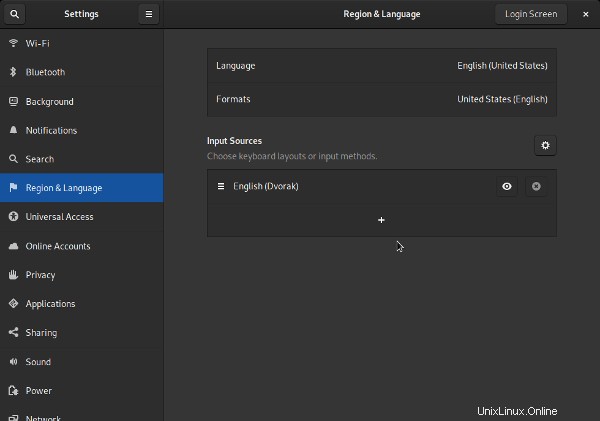
- Dalam Tambahkan Sumber Input panel, klik menu hamburger di bagian bawah daftar masukan.
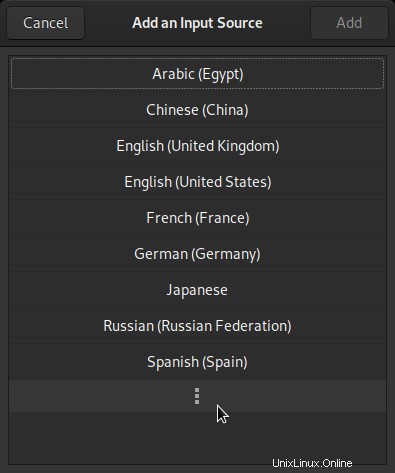
- Gulir ke bagian bawah daftar dan pilih Lainnya .
- Di Lainnya daftar, temukan Lainnya (Penguat Pengetikan) . (Anda dapat mengetik boost di bidang pencarian di bagian bawah untuk memfilter daftar.)
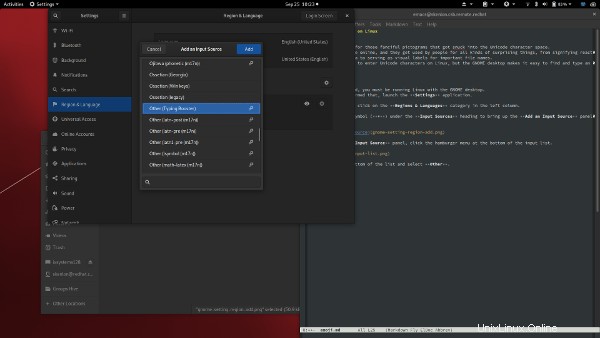
- Klik Tambahkan tombol di sudut kanan atas panel untuk menambahkan sumber input ke GNOME.
Setelah selesai, Anda dapat menutup jendela Pengaturan.
Beralih ke Penguat Pengetikan
Anda sekarang memiliki ikon baru di kanan atas desktop GNOME Anda. Secara default, ini disetel ke singkatan dua huruf dari bahasa Anda (en untuk bahasa Inggris, eo untuk Esperanto, es untuk Espaol, dan seterusnya). Jika Anda menekan tombol Super key (kunci dengan penguin Linux, logo Windows, atau simbol Perintah Mac) dan Spacebar bersama-sama pada keyboard Anda, Anda akan mengalihkan sumber input dari sumber default Anda ke yang berikutnya pada daftar input Anda. Dalam contoh ini, Anda hanya memiliki dua sumber input:bahasa default dan Penguat Pengetikan.
Coba tekan Super +Bilah spasi bersama-sama dan lihat nama input dan ikon berubah.
Konfigurasikan Penguat Pengetikan
Dengan metode input Penguat Pengetikan aktif, klik ikon sumber input di kanan atas layar Anda, pilih Simbol Unicode dan prediksi emoji , dan setel ke Aktif .
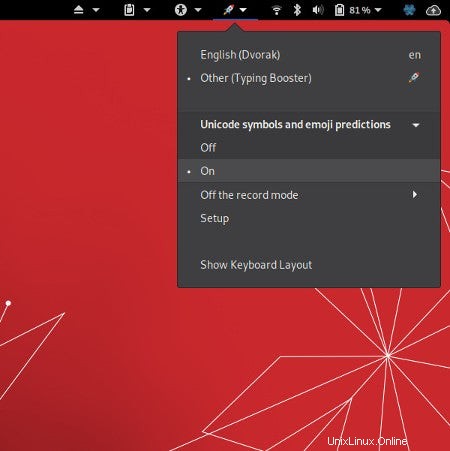
Hal ini membuat Typing Booster didedikasikan untuk mengetik emoji, yang tidak semuanya cocok untuk Typing Booster, tetapi dalam konteks artikel ini justru itulah yang dibutuhkan.
Ketik emoji
Dengan Typing Booster masih aktif, buka editor teks seperti Gedit, browser web, atau apa pun yang Anda ketahui memahami karakter Unicode, dan ketik "jempol ." Saat Anda mengetik, Typing Booster mencari nama emoji yang cocok.
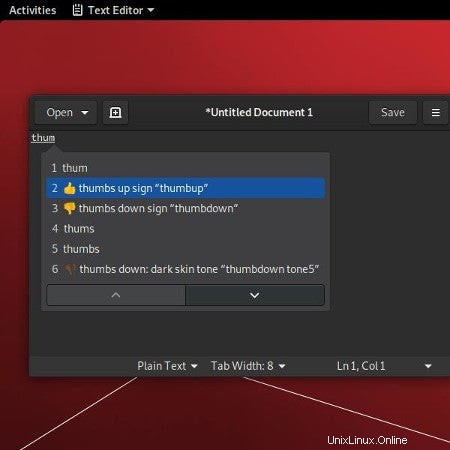
Untuk keluar dari mode emoji, tekan Super +Bilah spasi lagi, dan sumber input Anda kembali ke bahasa default Anda.
Ganti pengalih
Jika Super +Bilah spasi pintasan keyboard tidak alami untuk Anda, maka Anda dapat mengubahnya ke kombinasi yang berbeda. Di Setelan GNOME, navigasikan ke Perangkat dan pilih Keyboard .
Di bilah atas Keyboard jendela, cari Masukan untuk menyaring daftar. Setel Beralih ke sumber masukan berikutnya ke kombinasi tombol pilihan Anda.
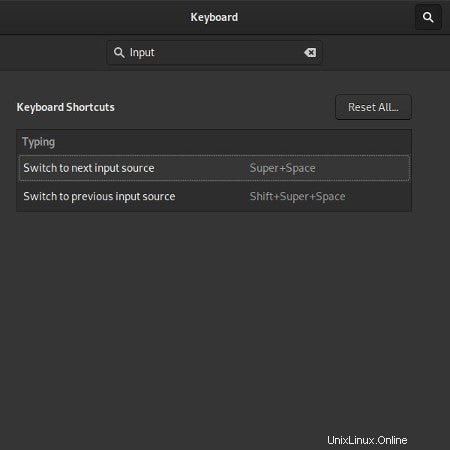
Masukan Unicode
Lebih banyak sumber daya Linux
- Lembar contekan perintah Linux
- Lembar contekan perintah Linux tingkat lanjut
- Kursus online gratis:Ikhtisar Teknis RHEL
- Lembar contekan jaringan Linux
- Lembar contekan SELinux
- Lembar contekan perintah umum Linux
- Apa itu container Linux?
- Artikel Linux terbaru kami
Faktanya adalah, keyboard dirancang untuk alfabet 26 huruf (atau sekitar itu) bersama dengan banyak angka dan simbol. ASCII memiliki lebih banyak karakter daripada yang Anda temukan di keyboard biasa, belum lagi jutaan karakter dalam Unicode. Jika Anda ingin mengetik karakter Unicode ke dalam aplikasi Linux modern tetapi tidak ingin beralih ke Typing Booster, Anda dapat menggunakan pintasan input Unicode.
- Dengan bahasa default Anda aktif, buka editor teks seperti Gedit, browser web, atau aplikasi apa pun yang Anda tahu menerima Unicode.
- Tekan Ctrl +Bergeser +U pada keyboard Anda untuk masuk ke mode entri Unicode. Lepaskan kuncinya.
- Saat ini Anda berada dalam mode entri Unicode, jadi ketikkan sejumlah simbol Unicode. Misalnya, coba 1F44D untuk sebuah ? simbol, atau 2620 untuk simbol . Untuk mendapatkan kode nomor simbol Unicode, Anda dapat mencari di internet atau merujuk ke spesifikasi Unicode.
Emoji-isme pragmatis
Emoji menyenangkan dan ekspresif. Mereka dapat membuat teks Anda unik untuk Anda. Mereka juga bisa menjadi utilitarian. Karena emoji adalah karakter Unicode, emoji dapat digunakan di mana saja font dapat digunakan, dan emoji dapat digunakan dengan cara yang sama seperti karakter alfabet apa pun dapat digunakan. Misalnya, jika Anda ingin menandai serangkaian file dengan simbol khusus, Anda dapat menambahkan emoji ke nama tersebut, dan Anda dapat memfilter menurut emoji tersebut di Penelusuran.
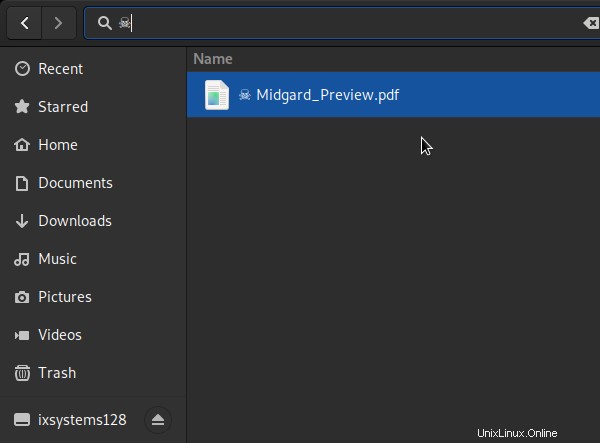
Gunakan emoji sesuka Anda karena Linux adalah lingkungan yang ramah Unicode, dan semakin ramah di setiap rilis.